Günlük etkinliklerinizin arasında dosya alışverişi ve içerik yönetimi (yeni sekmede açılır) yer aldığından eminiz . Ve bu amaçlar için Nextcloud'u (yeni sekmede açılır) kullanıyorsanız şaşırmayız .
Bu popüler açık kaynak senkronizasyon ve paylaşım platformu, çok sayıda işlevsellik sunar ve özel sunucunuza kurulabilir (yeni sekmede açılır) .
Nextcloud'un esnek uygulama ekosistemi, çeşitli araçlar eklemenize de olanak tanır. Çevrimiçi işleme ve belgeleri birlikte yazma yeteneği, tam özellikli bir çalışma ortamı oluştururken temel faktörlerdir.
- Bunlar en iyi çevrimiçi işbirliği araçlarıdır (yeni sekmede açılır)
- İşte en iyi ücretsiz ofis yazılımları listemiz (yeni sekmede açılır)
- En iyi iş dizüstü bilgisayarlarına göz atın (yeni sekmede açılır)
Bu makale ilk olarak Kasım 2020'de yayınlanan Linux Format Magazine Sayı 269'da yayınlandı.
Ve bunu, size metin belgeleri, elektronik tablolar ve sunumlar için Microsoft'un Office Açık XML biçimleriyle (. docx, .xlsx ve .pptx).
Doküman Sunucusu
Bu çalışma ortamını kurmak için çözümlenebilir ve Nextcloud'a ve herhangi bir son istemciye bağlanabilen bir OnlyOffice Doküman Sunucusu (çevrimiçi düzenleyiciler) örneğine ihtiyacınız olacak. OnlyOffice'in ayrıca doğrudan Nextcloud'a POST yapabilmesi gerekir.
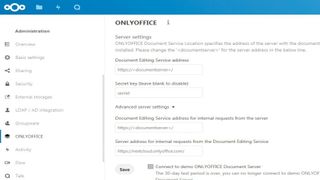
OnlyOffice Doküman Sunucusu ve Nextcloud aynı makine üzerinde çalışabileceği gibi farklı sistemlerde de çalışabilir. İkinci seçenek için, Doküman Sunucusu için özel bir bağlantı noktası ayarlamanız gerekir, çünkü varsayılan olarak hem OnlyOffice Doküman Sunucusu hem de Nextcloud 80 numaralı bağlantı noktasında çalışır. Doküman Sunucusunu bir proxy arkasında kullanmak da mümkündür.
OnlyOffice Document Server örneğini başlatmanın en kolay yolu Docker'ı kullanmaktır. Aşağıdaki komutları çalıştırarak en son Docker sürümünü ve OnlyOffice Document Server'ı gerekli tüm bağımlılıklarla yükleyebilirsiniz:
$ sudo apt-get install docker-ce
$ sudo docker run -i -t -d -p 80:80 onlyoffice/documentserverNextcloud için bağlayıcı
Sonraki adım, Nextcloud için OnlyOffice bağlayıcısını (diğer bir deyişle entegrasyon aracını) edinmektir. Bu, iki hizmet arasında bir köprü işlevi görür.
Nextcloud sunucu uygulamaları/ dizinine (veya uygulamaları bağlamak için kullanılan başka bir dizine) gidin. Ardından, Nextcloud için OnlyOffice bağlayıcısını edinin. En son sürümü resmi Nextcloud App Store'dan indirebilir veya uygulama kaynak kodunu kopyalayabilir ve kendiniz derleyebilirsiniz:
$ git clone https://github.com/ONLYOFFICE/onlyoffice-nextcloud.git onlyofficeBunu yaptıktan sonra, uygulamayı Nextcloud'un web arayüzünden güncellemek için sahibini değiştirin:
$ chown -R www-data:www-data onlyofficeArdından Nextcloud'unuza erişin, Etkin olmayan uygulamalar ile sayfayı açın ve OnlyOffice uygulamasını başlatmak için Etkinleştir düğmesine tıklayın.
